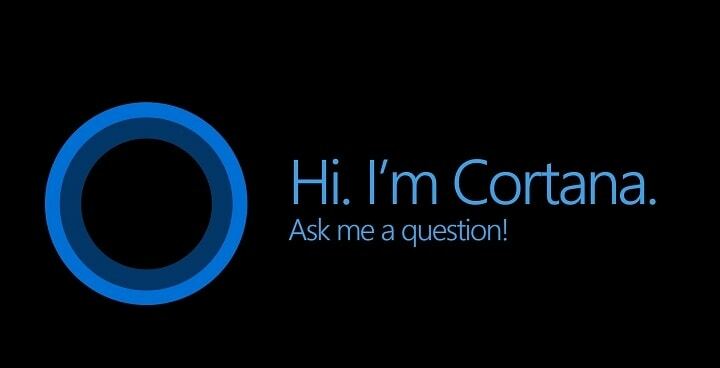תוכנה זו תתקן שגיאות מחשב נפוצות, תגן עליך מפני אובדן קבצים, תוכנות זדוניות, כשל חומרה ותייעל את המחשב שלך לביצועים מקסימליים. תקן בעיות במחשב והסר וירוסים כעת בשלושה שלבים פשוטים:
- הורד את כלי התיקון למחשב Restoro שמגיע עם טכנולוגיות פטנט (פטנט זמין פה).
- נְקִישָׁה התחל סריקה כדי למצוא בעיות של Windows שעלולות לגרום לבעיות במחשב.
- נְקִישָׁה תיקון הכל כדי לתקן בעיות המשפיעות על אבטחת וביצועי המחשב
- Restoro הורדה על ידי 0 קוראים החודש.
ל- Windows 10 עשויות להיות מעט בעיות בחומרה, ואם כבר מדברים על בעיות חומרה, משתמשים דיווחו על כך חלונות 10 אינו מזהה את כונן התקליטורים במחשבים שלהם. זו עשויה להיות בעיה גדולה אם אתה מסתמך על מדיה אופטית לאחסון קבצים, אז בוא ננסה לתקן את הבעיה.
מה לעשות אם כונן CD אינו מזוהה ב- Windows 10?
משתמשים רבים דיווחו כי Windows 10 אינו מזהה את כונן התקליטורים. זו יכולה להיות בעיה מעצבנת, ואם כבר מדברים על בעיות, משתמשים דיווחו על הבעיות הבאות הקשורות לכונן CD:
- כונני DVD / CD-ROM אינם נמצאים במנהל ההתקנים Windows 10 - לפעמים כונן התקליטורים שלך חסר במנהל ההתקנים. זה יכול לקרות אם הנהגים שלך לא מעודכנים.
- כונן התקליטורים של Windows 10 לא מוצג, עובד, מזוהה, נראה, נמצא, מזוהה - משתמשים רבים דיווחו על בעיות שונות בכונן התקליטורים שלהם, ואם כונן התקליטורים שלך אינו מופיע או אם הוא אינו מזוהה, הקפד לנסות כמה מהפתרונות שלנו.
- כונן תקליטורים של Windows 10 חסר - אם אתה נתקל בבעיה זו, ייתכן שהבעיה קשורה לנהגים שלך. כדי לתקן את זה, הקפד לעדכן את מנהלי ההתקנים של ערכת השבבים שלך לגרסה האחרונה.
- כונן תקליטורים של Windows 10 אינו קורא דיסקים - אם אתה נתקל בבעיה זו, נסה לחבר את כונן התקליטורים שלך ליציאה אחרת במחשב האישי שלך. אם הבעיה נמשכת, ייתכן שתרצה להחליף את כונן התקליטורים.
- גישה לכונן התקליטורים של Windows 10 נדחתה - אם אתה מקבל הודעה שנדחה גישה, ייתכן שאין לך את ההרשאות הדרושות לגישה לכונן התקליטורים שלך. כדי לפתור את הבעיה, ייתכן שתצטרך לשנות את מדיניות המערכת שלך.
- כונן התקליטורים של Windows 10 לא ינגן תקליטורים - אם אינך מצליח להפעיל תקליטורים במחשב Windows 10 שלך, ייתכן שהבעיה נגרמת על ידי הרישום שלך. עם זאת, באפשרותך לפתור את הבעיה על ידי ביצוע שינויים מעטים ברישום שלך.
- Windows 10 כונן התקליטורים שלי נעלם - זו בעיה נוספת שעלולה להתרחש עם כונן ה- DVD שלך. אם זה קורה, לא תוכל לקרוא תקליטורים במחשב האישי שלך.
- Windows 10 לא יכול למצוא כונן CD - זו עוד בעיה שכיחה יחסית בכונן CD. אם אתה נתקל בבעיה זו, הקפד לנסות כמה מהפתרונות שלנו.
תיקון - Windows 10 אינו מזהה את כונן התקליטורים
1. השתמש בפותר בעיות חומרה והתקנים
- ללחוץ מקש Windows + S והקלד לוח בקרה. בחר לוח בקרה מהרשימה.

- מתי לוח בקרה נפתח, בחר פתרון תקלות.

- מתי פתרון תקלות החלק נפתח, נווט אל חומרה וסאונד קטע ולחץ הגדר תצורה של מכשיר.
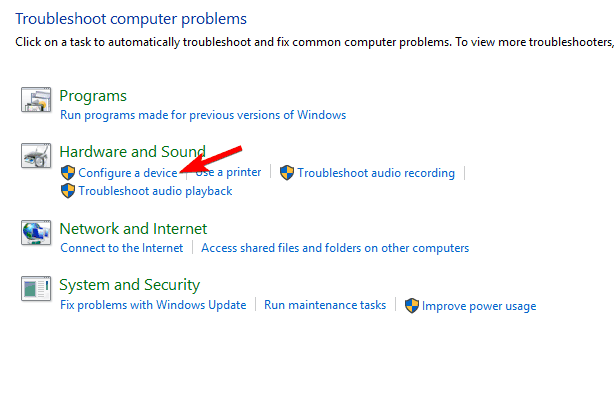
- פעל לפי ההוראות.
2. התקן מחדש את מנהל ההתקן
על מנת להתקין מחדש את מנהל ההתקן של כונן התקליטורים שלך, עליך פשוט לנווט אל מנהל ההתקנים ולהסיר את ההתקנה של מנהל ההתקן שהתקנת כעת. לשם כך, בצע את הצעדים הבאים:
- ללחוץ מקש Windows + X ולבחור מנהל התקן מהרשימה.
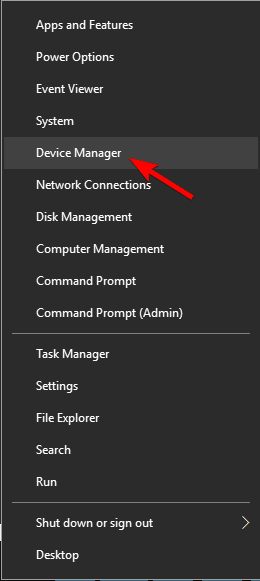
- לך ל כונני DVD / CD-ROM בסעיף, מצא את מנהל ההתקן של כונן התקליטורים שלך, לחץ עליו לחיצה ימנית ובחר הסר התקנה של המכשיר.

- כאשר מופיעה הודעת האישור, לחץ הסר התקנה.

- איתחול במחשב ובדוק אם הבעיה נפתרה.
אם הפתרון הקודם לא פעל, אנו ממליצים בחום לעשות זאת באופן אוטומטי תוכנת צד שלישי שיגן על המחשב שלך מפני נזק קבוע במהלך התקנת מנהל ההתקן הידני (גרסה שגויה של מנהלי ההתקן).
 לרוב, מנהלי ההתקנים הכלליים עבור החומרה והציוד ההיקפי של המחשב האישי אינם מתעדכנים כראוי על ידי המערכת. ישנם הבדלים מרכזיים בין נהג כללי לנהג יצרן.חיפוש גרסת מנהל ההתקן המתאימה לכל אחד מרכיבי החומרה שלך יכול להיות מייגע. לכן עוזר אוטומטי יכול לעזור לך למצוא ולעדכן את המערכת שלך עם מנהלי ההתקנים הנכונים בכל פעם, ואנחנו ממליצים בחום DriverFix.בצע את הצעדים הפשוטים הבאים לעדכון בטוח של מנהלי ההתקן שלך:
לרוב, מנהלי ההתקנים הכלליים עבור החומרה והציוד ההיקפי של המחשב האישי אינם מתעדכנים כראוי על ידי המערכת. ישנם הבדלים מרכזיים בין נהג כללי לנהג יצרן.חיפוש גרסת מנהל ההתקן המתאימה לכל אחד מרכיבי החומרה שלך יכול להיות מייגע. לכן עוזר אוטומטי יכול לעזור לך למצוא ולעדכן את המערכת שלך עם מנהלי ההתקנים הנכונים בכל פעם, ואנחנו ממליצים בחום DriverFix.בצע את הצעדים הפשוטים הבאים לעדכון בטוח של מנהלי ההתקן שלך:
- הורד והתקן את DriverFix.
- הפעל את התוכנה.
- המתן לאיתור כל הנהגים הפגומים שלך.
- DriverFix יציג כעת את כל מנהלי ההתקנים שיש להם בעיות, ועליך רק לבחור את אלה שתרצה לתקן.
- המתן שהאפליקציה תוריד ותתקין את מנהלי ההתקנים החדשים ביותר.
- איתחול במחשב האישי שלך כדי שהשינויים ייכנסו לתוקף.

DriverFix
שמור על מנהלי ההתקנים של רכיבי המחשב שלך לעבוד באופן מושלם מבלי לסכן את המחשב האישי שלך.
בקר באתר
הצהרת אחריות: יש לשדרג תוכנית זו מהגרסה החינמית על מנת לבצע פעולות ספציפיות.
3. הסר את מפתחות הרישום הפגומים
אם Windows 10 אינו מזהה את כונן התקליטורים, הדבר יכול להיות בגלל ערכי רישום פגומים, ואם זה המקרה, הפיתרון הטוב ביותר הוא מחיקת מפתחות הרישום הללו. לפני שנתחיל, ודא שאתה משתמש בחשבון מנהל מערכת במחשב זה. עלינו להזכיר כי שינוי ערכי הרישום יכול לפעמים להוביל לחוסר יציבות במערכת אם אינך נזהר, אז המשך בזהירות.
- ללחוץ מקש Windows + R. והקלד רגדיט. נְקִישָׁה בסדר או לחץ להיכנס להתחיל עורך רישום.
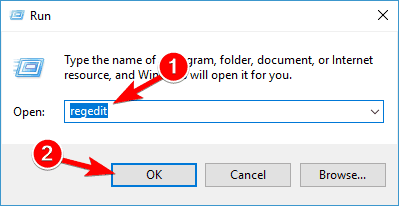
- מתי עורך רישום מתחיל, נווט למפתח הבא בחלונית השמאלית:
- HKEY_LOCAL_MACHINESYSTEMCurrentControlSetControlClass {4D36E965-E325-11CE-BFC1-08002BE10318}
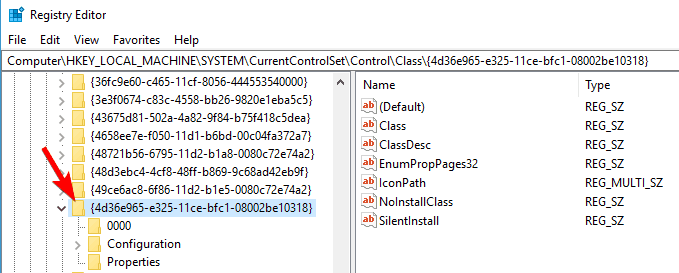
- HKEY_LOCAL_MACHINESYSTEMCurrentControlSetControlClass {4D36E965-E325-11CE-BFC1-08002BE10318}
- בחלונית הימנית אתר מסננים עליונים כְּנִיסָה. לחץ עליו לחיצה ימנית ובחר לִמְחוֹק.
- עכשיו אתר פילטרים תחתונים בחלונית הימנית ומחק אותה.
- אחרי שמחקת פילטרים תחתונים ו מסננים עליונים ערכים, סגור עורך רישום ו איתחול המחשב שלך.
אם אתה לא יכול למצוא פילטרים תחתונים אוֹ מסננים עליונים, אל תדאג, פשוט דלג לשלב הבא של הפתרון.
4. צור מפתח משנה חדש לרישום
אם Windows 10 עדיין אינו מזהה את כונן התקליטורים, ייתכן שתרצה ליצור מפתחות משנה חדשים עבור כל כונן תקליטורים שיש לך. לשם כך, פשוט בצע את הצעדים הבאים:
- הַתחָלָה עורך רישום על ידי לחיצה מקש Windows + R. והקלדה רגדיט בתיבת הדו-שיח הפעלה.
- כאשר עורך הרישום מתחיל, נווט למפתח הבא:
- HKEY_LOCAL_MACHINESYSTEMCurrentControlSetServicesatapi
- HKEY_LOCAL_MACHINESYSTEMCurrentControlSetServicesatapi
- לחץ לחיצה ימנית על atapi ובחר חדש> מפתח.
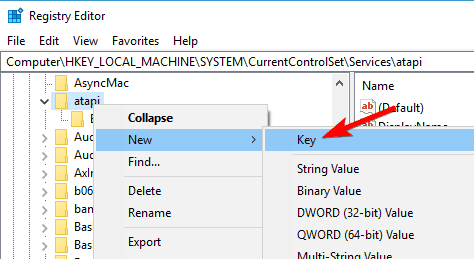
- להיכנס בקר .0 כשם המפתח החדש.
- מקש ימני בקר .0 מקש ובחר חדש> ערך DWORD (32 סיביות).
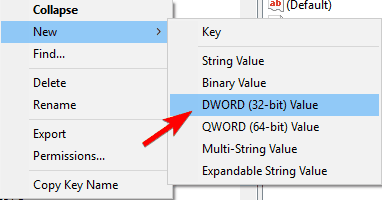
- להיכנס EnumDevice 1 כשמו של DWORD חדש.
- לחץ פעמיים על ה- EnumDevice 1 כדי לפתוח את נכסיו.
- כאשר חלון המאפיינים נפתח, ב נתוני ערך תיבה הזן 1 ולחץ בסדר כדי לשמור שינויים.
- יְצִיאָה עורך רישום ו איתחול המחשב שלך.
אם במחשב יש שני כונני CD / DVD, ייתכן שיהיה עליך לחזור על פתרון זה עבור כל כונן CD שיש לך. השלבים של כונן התקליטורים הבא הם זהים לחלוטין, אלא שאתה צריך להגדיר את שם המפתח החדש בקר 1 ב שלב 4.
5. השתמש בשורת הפקודה כדי להוסיף ערכים לרישום
הפעל סריקת מערכת כדי לגלות שגיאות אפשריות

הורד את Restoro
כלי לתיקון מחשב

נְקִישָׁה התחל סריקה כדי למצוא בעיות ב- Windows.

נְקִישָׁה תיקון הכל כדי לפתור בעיות עם טכנולוגיות פטנט.
הפעל סריקת מחשב באמצעות כלי התיקון Restoro כדי למצוא שגיאות הגורמות לבעיות אבטחה ולהאטות. לאחר השלמת הסריקה, תהליך התיקון יחליף קבצים פגומים בקבצי ורכיבי Windows חדשים.
אם אינך רוצה להוסיף ערכים לרישום באופן ידני, תוכל להשתמש בשורת הפקודה. השימוש בשורת הפקודה הוא מהיר יותר ולחלק מהמשתמשים פתרון פשוט יותר. כדי לשנות את הרישום באמצעות שורת הפקודה, בצע את הצעדים הבאים:
- הַתחָלָה שורת פקודה כמנהל. לשם כך לחץ מקש Windows + X ולבחור שורת פקודה (מנהל) מהרשימה.

- מתי שורת פקודה מתחיל, הדבק את השורה הבאה ולחץ להיכנס להפעיל אותו:
- reg.exe להוסיף "HKLMSystemCurrentControlSetServicesatapiController0" / f / v EnumDevice1 / t REG_DWORD / d 0x00000001

- reg.exe להוסיף "HKLMSystemCurrentControlSetServicesatapiController0" / f / v EnumDevice1 / t REG_DWORD / d 0x00000001
- סגור שורת פקודה והפעל מחדש את המחשב.
6. הפעל את .reg כדי להוסיף שינויים ברישום
אם אינך רוצה להשתמש בשורת הפקודה ואינך רוצה לשנות את הרישום באופן ידני, תוכל להשתמש בו זֶה קובץ .reg לשינוי הרישום עבורך. פשוט פתח את הארכיון, הוצא את קובץ ה- .reg, לחץ עליו פעמיים והוא יבצע שינויים ברישום באופן אוטומטי.
תיקון - Windows 10 אינו מזהה CD ROM
1. הסר התקנה של בקרי ATA / ATAPI נוספים
לפעמים חלונות 10 לא מזהים תקליטור עקב בקרי ATA / ATAPI נוספים המותקנים במנהל ההתקנים. אנחנו לא בטוחים מדוע זה קורה, אך הפיתרון היחיד הוא להסיר את הבקרים הנוספים האלה ממנהל ההתקנים. לשם כך, בצע את הצעדים הבאים:
- לִפְתוֹחַ מנהל התקן.
- לך ל בקרי IDE ATA / ATAPI סעיף והרחיב אותו.
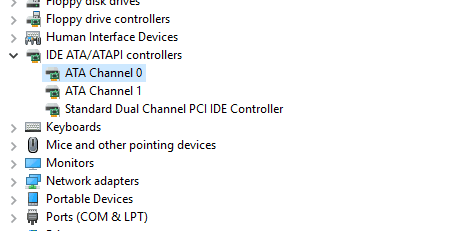
- אולי תראו כמה בקרי ערוץ ATA זמין.
- הסר את ההתקנה של הכל בקרי ערוץ ATA על ידי לחיצה ימנית עליהם ובחירה הסר התקנה מהרשימה.
- לאחר שתסיר את הכל בקרי ערוץ ATA, סגור את מנהל ההתקנים והפעל מחדש את המחשב.
2. מחק את כל מנהלי ההתקנים של DVD / CD ו- IDE ATA / ATAPI
- לִפְתוֹחַ מנהל התקן.
- לך ל נוף ולבחור הצג מכשירים מוסתרים.

- עכשיו לך אל כונני DVD / CD-ROM סעיף ו הסר התקנה כל המכשירים.
- עכשיו לך אל בקרי IDE ATA / ATAPI סעיף ו הסר התקנה כל המכשירים.
- נְקִישָׁה חפש שינויים בחומרה לחצן והמתין ל- Windows 10 להתקנת מנהלי ההתקנים החסרים.
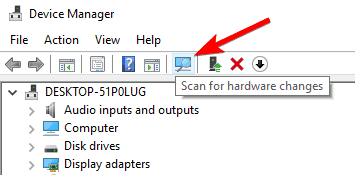
- לאחר ש- Windows 10 התקין את כל מנהלי ההתקנים, איתחול המחשב שלך.
3. נתק את הכונן הקשיח והחלף אותו בכונן התקליטורים / DVD שלך
אם Windows 10 אינו מזהה CD ROM, כדאי לנסות לחבר את ה- CD ROM שלך ליציאה אחרת. פתח את המחשב, נתק את תקליטור ה- CD שלך ו דיסק קשיח ולחבר אותם ליציאות שונות. אם אחריות על המחשב שלך, אנו ממליצים בחום לקחת אותו לחנות לתיקון על מנת שלא להפר את האחריות שלך. בנוסף, אם אתה לא יודע לעשות זאת כמו שצריך, אולי עדיף שתבקש מאיש מקצוע שיעשה זאת עבורך.
4. התקן מנהלי התקנים חדשים של ערכת שבבים
ייתכן שתקליטור ה- CD שלך אינו מזוהה ב- Windows 10 בגלל בקר SATA כללי זה מותקן במחשב שלך, לכן מומלץ להוריד את מנהל ההתקן האחרון של ערכת השבבים מה- לוח אם או יצרן ערכת השבבים. לאחר שהורדת את מנהלי ההתקנים, התקן אותם, הפעל מחדש את המחשב ובדוק אם Windows 10 מזהה את ה- CD ROM שלך. אם הבעיה נמשכת, ייתכן שתצטרך להתקין את מנהלי ההתקנים באופן ידני. לשם כך, בצע את הצעדים הבאים:
- לִפְתוֹחַ מנהל התקן ונווט אל בקרי IDA ATAATAPI.
- מצא את מנהל ההתקן המותקן כעת, עליו להתקשר בקר SATA AHCI סטנדרטי, ו מקש ימני זה. בחר עדכן את מנהל ההתקן.
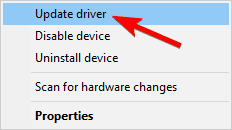
- לחץ על עיין במחשב שלי אחר תוכנות מנהלי התקנים ואתר את התיקיה שבה מאוחסנים מנהלי ההתקנים שלך.
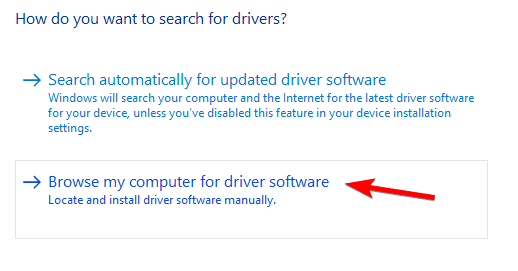
- בדוק את ה כלול אפשרות תיקיות משנה ולחץ הַבָּא.
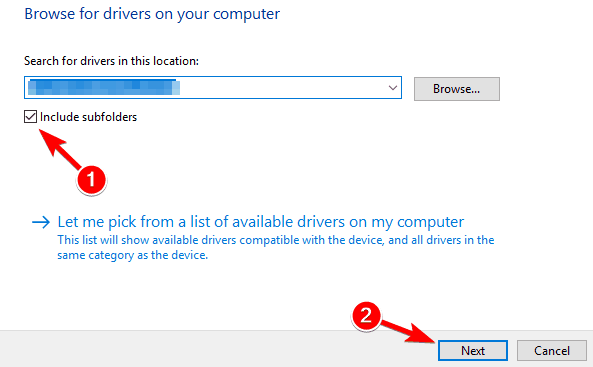
- אם הכל ילך כשורה, יש לעדכן את מנהלי ההתקן שלך ואתה רק צריך להפעיל מחדש את המחשב כדי להשלים את התהליך.
5. עדכן את מנהל ההתקן של SATA שלך
לשם ביצוע שלב זה, יתכן שתצטרך לערוך מחקר ולברר איזה סוג של בקר SATA יש לך. במקרה שלנו, זה היה בקר AMD, אבל זה יכול להיות שונה אחד במחשב שלך. כדי לעדכן את מנהל ההתקן של בקר ה- SATA, בצע את הפעולות הבאות:
- לִפְתוֹחַ מנהל התקן ואתר את מנהל ההתקן של בקר SATA. לחץ עליו לחיצה ימנית ובחר עדכן תוכנת מנהל התקן.
- בחר תן לי לבחור מתוך רשימה של מנהלי התקנים במחשב שלי.
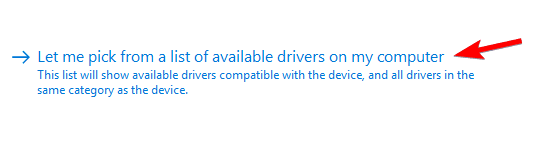
- בטל את הסימון הראה חומרה תואמת. אתר את יצרן בקר ה- SATA שלך בחלונית השמאלית, במקרה שלנו זה היה AMD אבל זה יכול להיות שונה במחשב שלך ובחר בו. בחר את הדגם בחלונית הימנית ולחץ הַבָּא.
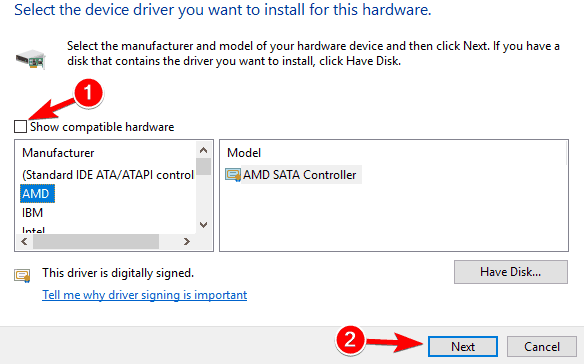
- לאחר התקנת מנהל ההתקן, איתחול המחשב שלך.
לעיתים ל- Windows 10 יש בעיות עם מנהלי התקנים או התקנים מסוימים, וזו הסיבה העיקרית לכך ש- Windows 10 אולי לא מזהה את כונן התקליטורים שלך, אך כפי שאתה יכול לראות, תוכל לפתור בעיה זו בקלות על ידי ביצוע שלנו פתרונות.
קרא גם:
- תקן הפעלה אוטומטית לא פועלת עבור תקליטורים ו- DVD ב- Windows 10
- תיקון: משחקי CD לא יופעלו ב- Windows 10
- תיקון: 'כונן התקליטורים / DVD שלי לא יכול לקרוא תקליטורי DVD, אבל הוא קורא תקליטורים
- חסר תקליטור ב- Windows 8, 8.1 [תיקון]
- תיקון: DVD לא עובד ב- Windows 10 / 8.1
 עדיין יש לך בעיות?תקן אותם בעזרת הכלי הזה:
עדיין יש לך בעיות?תקן אותם בעזרת הכלי הזה:
- הורד את כלי תיקון המחשב הזה דורג נהדר ב- TrustPilot.com (ההורדה מתחילה בעמוד זה).
- נְקִישָׁה התחל סריקה כדי למצוא בעיות של Windows שעלולות לגרום לבעיות במחשב.
- נְקִישָׁה תיקון הכל כדי לפתור בעיות עם טכנולוגיות פטנט (הנחה בלעדית לקוראים שלנו).
Restoro הורדה על ידי 0 קוראים החודש.